No hay smartphone o tablet que no mejore con uno de los pasos imprescindibles para aprovechar al máximo el aparato con Android: realizarle el pertinente acceso ROOT o de administrador. Incluso aunque se trate de un híbrido entre ambos formatos móviles como es el phablet, siendo el Samsung Galaxy Note 2 el representante más actual de este tipo de gadgets. Y el acceso ROOT no falla en ningún terminal conocido, existiendo en algunos modelos incluso antes de que aparezcan en la calle. Este ha sido el caso de la última bestia parda de Samsung, donde ya nos hicimos eco hace unas semanas de que habían logrado acceder a la raíz de su sistema. Y hoy os mostramos cómo conseguir ese acceso ROOT en el Samsung Galaxy Note 2, aumentando las posibilidades de este phablet y dándonos opción de garantizar las partes más sensibles de su software.
Antes que nada, y como ya suele ser habitual, hemos de advertir del peligro de ejecutar este tipo de acciones, ya que os podéis cargar vuestro Samsung Galaxy Note 2 violando la garantía y sin tener opción a recuperarlo. Además, este método para conseguir el acceso ROOT sólo es válido para la versión internacional del phablet, por lo que, seguramente, no funcione en otras versiones.
Para conseguir el acceso a la raíz del sistema en el Samsung Galaxy Note 2 utilizaremos un compendio de herramientas muy fáciles de usar aglutinadas dentro de un típico «toolkit». Podéis descargar la última versión de este Toolkit para el Note 2 desde este enlace, siendo un software sólo para Windows que nos permite desde instalar el Recovery a hacer ROOT, dos pasos que vamos a conseguir justo a continuación.
- Instalamos el Toolkit a través del archivo .exe descargado.
- Activamos la casilla «Depuración USB» que se encuentra dentro de «Ajustes/Opciones de desarrollo» en nuestro móvil.
- Arrancamos el Toolkit, escribimos «no» cuando nos pregunte si queremos auto actualizar y pulsamos intro. El Toolkit para el Samsung Galaxy note 2 es un programa de línea de comandos, por lo que tendremos que escribir la opción correcta y pulsar intro de ahora en adelante.
- Nos aparecerá una lista con todos los modelos de Note 2 disponibles. Para saber el nuestro, vamos hasta «Ajustes/Acerca del dispositivo» del teléfono y nos fijamos en tres casillas: «Número de modelo«, «Versión de Android» y «Número de compilación«. Comparamos todos estos datos con los que ofrece el Toolkit en pantalla y escribimos el número marcado.
- A continuación, el Toolkit descargará las herramientas que necesite. Puede tardar más o menos tiempo, dependiendo de la conexión a internet.
- Primero, cargamos los drivers en el ordenador. Seleccionamos la opción 1.
- Conectamos el móvil al ordenador por USB, instalándose automáticamente los drivers que hemos cargado previamente.
- Escribimos la opción 2 (ROOT/UNROOT options).
- Seleccionamos la opción 3: ALLINONE (flasheo de ROOT, Recovery, SuperSU…).
- Toolkit nos preguntará qué custom recovery deseamos instalar. Va a gustos, aunque el más habitual es el ClockWorkMod (opción 1).
- Seleccionamos Super User, ocurriendo como en el caso anterior (el más conocido es el de Chainfire, opción 2).
- Toolkit para el Samsung Galaxy Note 2 nos preguntará si deseamos continuar. Si estamos seguros de asumir el riesgo, escribimos «yes«.
- Si todo el proceso se realiza bien, el phablet debería de reiniciarse con el acceso ROOT, la aplicación Super User o Super Usuario y el pertinente Custom Recovery adaptado al dispositivo, tal y como hemos ido seleccionando en los pasos del Toolkit.
Hay que tener en cuenta que, al rootear el móvil, hemos aumentado en 1 el contador interno de modificaciones en el Samsung Galaxy note 2. No afecta para nada al rendimiento ni funcionamiento, aunque Samsung puede saber que hemos modificado el dispositivo invalidando la garantía. Triangle Away es la mejor forma de eliminar el contador interno, aquí tenéis la forma de utilizarla.
Fuente XDA Developers


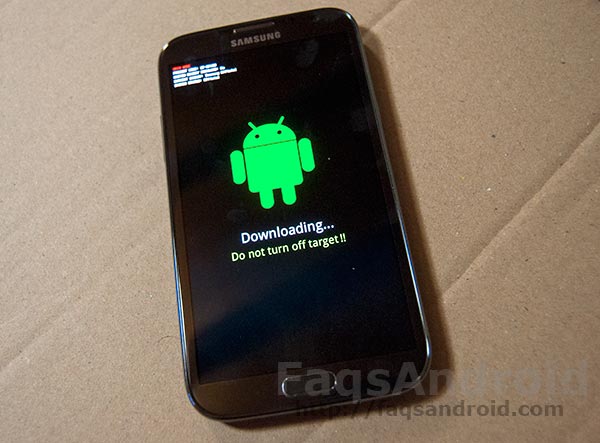
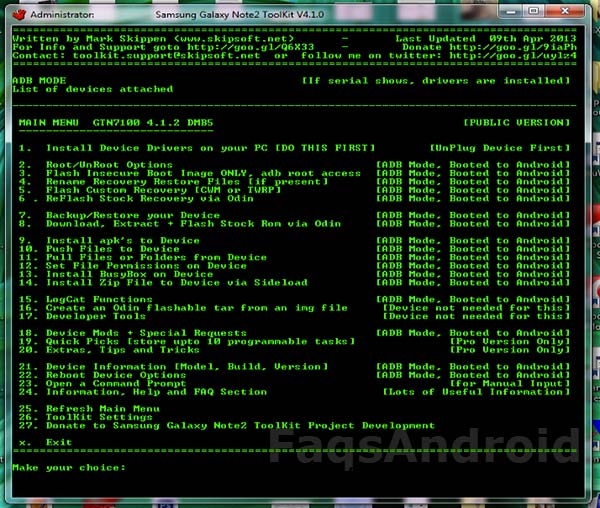



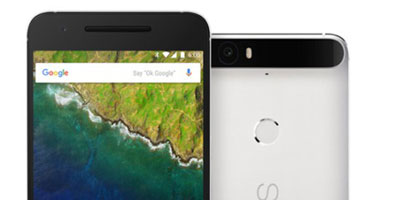



Buen Aporte muchas gracias
A ti. 😉
El link para descargar el kernel esta roto. Y pregunta, como se si mi note 2 es la version internacional?
exacto como se sabe si es el internacional?
Tienes que ir a «Ajustes/Acerca del dispositivo» y mirar en «Número de modelo». Si te indica que es un «GT-N7100», sin ninguna variación en el nombre, es la versión internacional. Además, si lo has comprado en Estados Unidos, Asia o, creo, en Sudamérica, no debería de ser un Samsung Galaxy Note 2 internacional.
Hola, el kernel modificado ya no está. El enlace ha caducado.
Lo podéis volver a poner porfa?
Tendré que actualizar el post. Mientras tanto, lo mejor es instalar el Toolkit:
http://forum.xda-developers.com/showthread.php?t=1923956
Gracias Iván 🙂
Es que he venido a hacer el root por el artículo que has publicado hace un rato de la nueva room, parece interesante.
Yo estoy con la ROM instalada. Me parece espectacular. 🙂
Me había negado a hacer root pero ya te digo que el artículo me ha dado la motivación que me faltaba. La instalo en unos minutos. Gracias por tus entradas como siempre 🙂
A mandar. Recuerda eliminar los cambios en el kernel con Triangle Away. 😉
http://faqsandroid.com/triangle-away-elimina-el-contador-de-flasheos-de-tu-samsung-galaxy/
Y una copia de seguridad antes de flashear la ROM, importantísimo.
Hola:
cuanto inico el Toolkit no se que numero tendria que introduir , pues no veo el número de compilador que coincida con el que yo tengo:
mi equipo es Made in Korea by Samsung
NUMERO MODELO GT-N7100
Version 4.1.1
Banda base N7100XXALIE
Kernel 3.0.31-178067
SMP PREEMPT MON JUN 24 16:56:32 CST 2013
Numero compilacion JRO03C.N7100ZSALIA
Version compilacion personalizada
I968.7500A.02.02.I.C-V1.0.8B09R85
Tendrías que pulsar el 11: N7100 con versión comprendida entre ALI1 y ALIH.
hola amigo me acan de regalar un galaxy note 2 se que es internacional por lo que dices pero como puedo saber que opcion usar el numero de modelo es el GT-N7100 version android 4.1.2 version de banda base MAUI.11 AMD.W12.22.SP.V8,2013/03/30 VERSION KERNEL 3.0.13 numero de compilacion ssd_S005 version de compilacion 0088130115